みなさん、住所録を作成したことはあるでしょうか?住所録は、年賀状や暑中見舞い、お歳暮など何かを届けたい時にあると便利ですよね。入力するのがめんどうだからと、データ化せず紙媒体とままだと、いざ住所を調べたいときにとても不便です。
そんなときにあると便利なのがデータ化された住所録ですが、エクセルで簡単に作ることができます。しかもテンプレートなどを使用する必要はありません。
今回は、手軽にエクセルで住所録を作る方法をご紹介したいと思います。
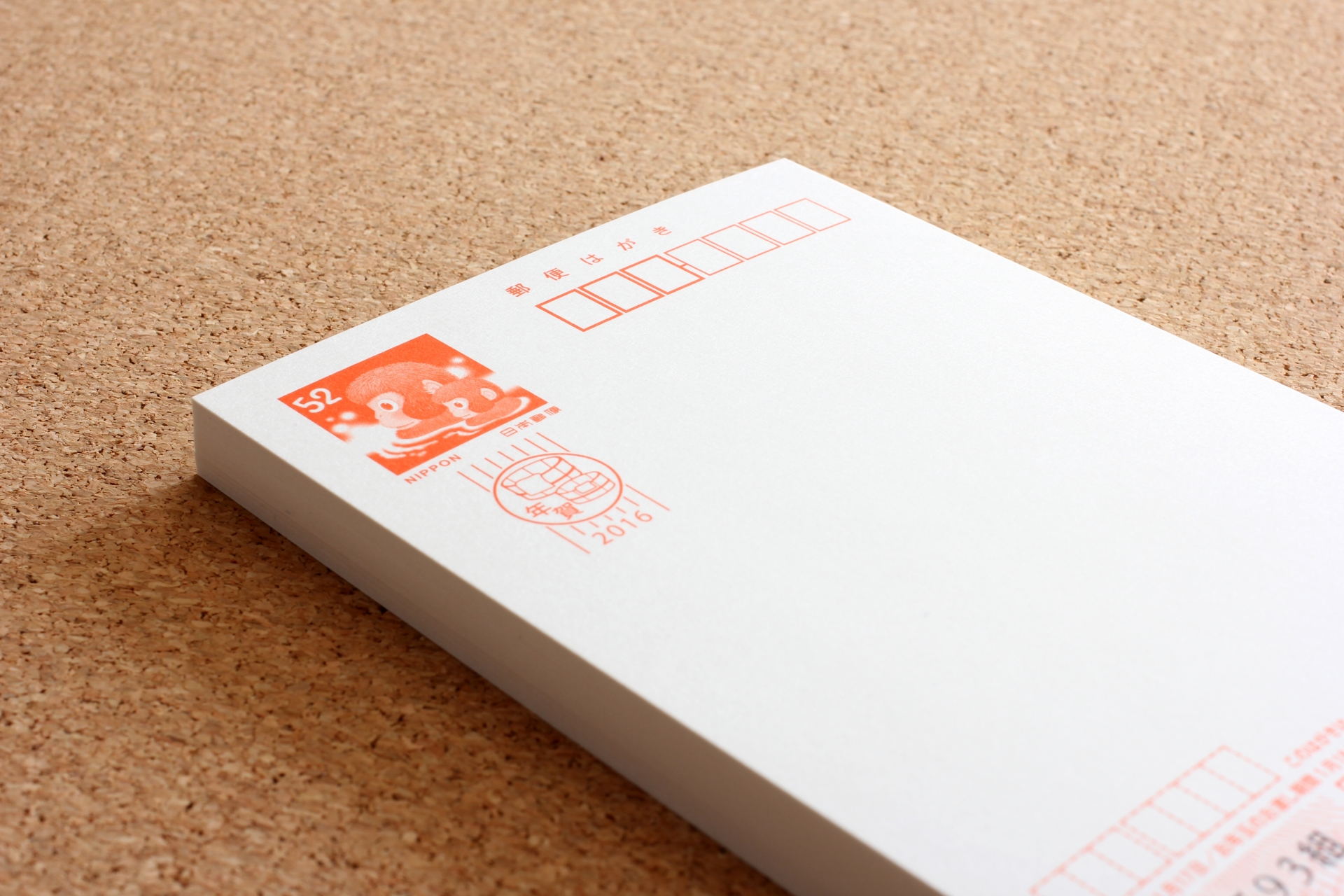
目次
ファイルを作る
まず最初に作った住所録を保存するファイルをつくります。メニューバーの「ファイル」を選択し「名前をつけて保存」を選択し名前を住所録とつけます。名前をつけたらデスクトップに保存してファイルの完成です。
入力すべき項目
エクセルで住所録を作る場合、いくつか入力をした方がいい項目があります。まず最初に、管理しやすいように「番号」を入力する列を作りましょう。番号を入力できるようにすることにより住所録を管理しやすくなります。
次に1番上の行に入力すべき項目を左から順にセルに打ち込んでいきます。入力する項目は「氏名」「性」「名」「フリガナ」「郵便番号」「住所A」「住所B」「住所1」「連名」「敬称」になります。「住所A」には都道府県、「住所B」には番地・ビル名を入力します。「住所1」はあとで入力しますので、今は空欄でかまいません。
入力の際は必ず左から横に入力しましょう。このあと説明しますが、完成した住所録にフィルターという機能を使用する際に、項目を横に、内容を縦に入力しないとフィルターの機能が使えないので注意して入力しましょう。
関数を使ってフリガナを自動でつけよう
フリガナの入力はもちろん手入力でもかまいませんが、エクセルの関数を使って自動で入力することもできます。使う関数は「PHONETIC関数」になります。フリガナを入力するセルを選択し「関数の挿入」ボタンをクリックします。すると関数を選択するタブが出てきますので、「PHONETIC関数」をクリックします。次にフリガナを表示させたい氏名を選択し「PHONETIC関数」の設定が完了します。この設定をすることによりフリガナを自動で表示させることができるようになります。
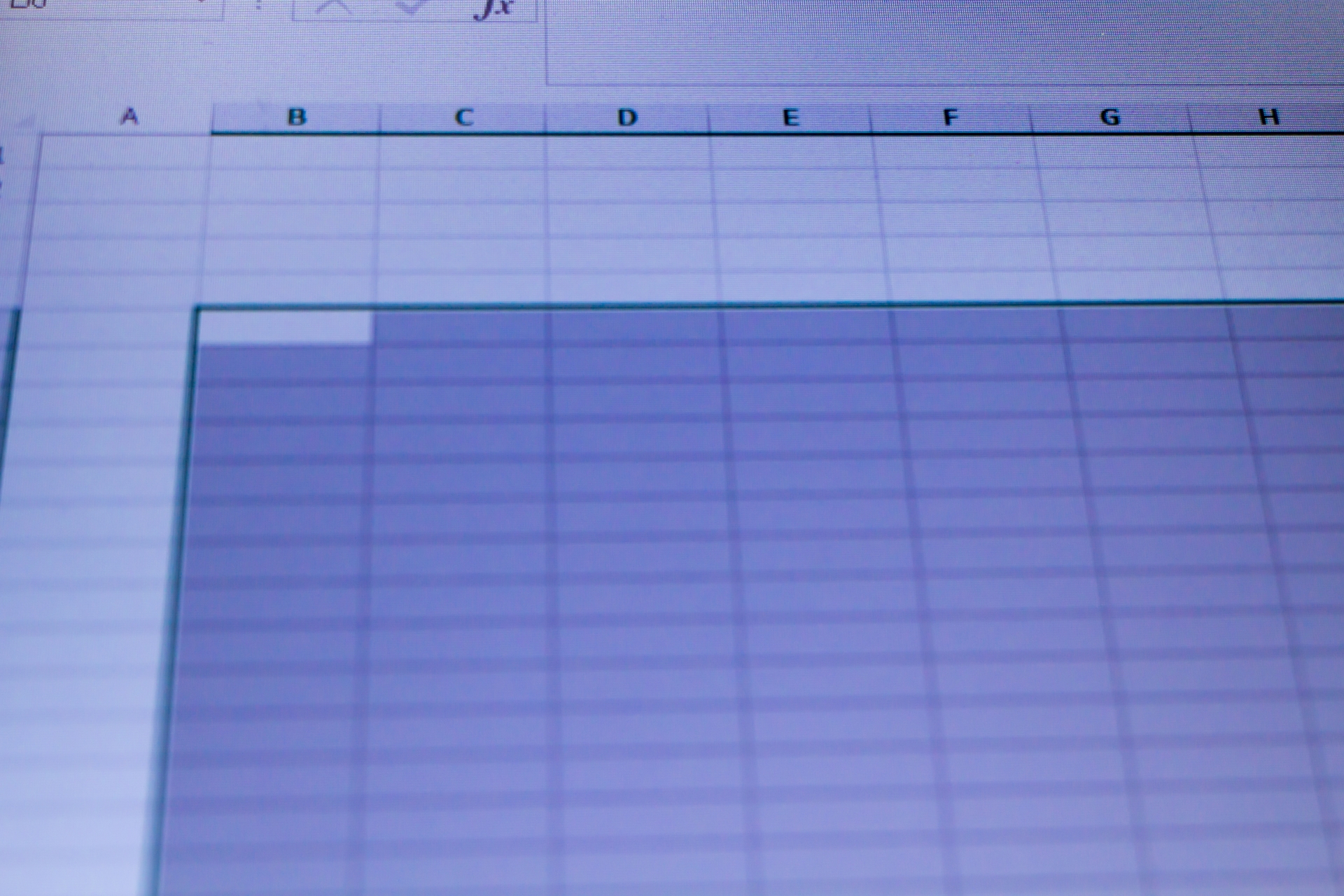
「住所1」と「住所2」を合わせて表示させよう
「住所1」には都道府県、「住所2」には番地・ビル名が入力されていますが、「住所A」には関数を使って二つを合わせた物を表示させます。表示させたい「住所1」のセルをクリックします。次に関数の入力をクリックして、まず「住所1」を選択し、次に「&」を入力します。そして「住所2」を選択すると、「住所A」には「住所1」と「住所2」が合わさったものが表示されます。
フィルターを使って検索機能をつけよう
ここまでで、基本的な住所録の作成は完了です。最後に作成した住所録にフィルターをつけたいと思います。フィルターをつけることにより順番を並べ替えたり、必要な住所録データだけを検索できるようになりますので非常に便利です。フィルターの設定方法は、まず住所録全体を選択し、ウィンドウから「データ」を選択します。次に「オートフィルター」を選択します。これだけでフィルター機能の完成です。
検索方法は、検索したい列の1番上のセル横に表示されている、小さい三角をクリックします。すると検索ボックスが表示されます。最初は「全てを選択」がチェックされていますので、チェックを外して検索したいキーワードにチェックを入れます。もしくは検索ボックスに、検索したいキーワードを入力します。そうすると入力したキーワードのみ表示されます。
まとめ
今回は、エクセルでテンプレートを使用しないで簡単に住所録を作る方法をご紹介しました。住所録を作っておけば、宅配物やハガキを送りたい時にすぐに宛名を調べることができます。また年賀状などを大量に印刷する際に、業者に依頼するときにも活用できます。今回ご紹介した方法を使って便利な住所録を自分で作ってみましょう。
【オフィス業務・事務業務代行サービス「ビーアウト」のご紹介】
パソコン・タブレット・複写機等を使った単純な事務作業や軽作業を社内スタッフが行うと、コストと時間が無駄になります!
弊社「ビ―アウト」のクライアント様は大手企業から中小企業まで幅広く、これまでもご依頼実績と豊富な経験があり、作業の正確さやスピードで大きな信頼を頂いています。プライバシーマーク(Pマーク)を取得しており、データ等の取扱いは慎重に実施しています。また、確実性やスピード力に比して低価格にてご提供しており、多くのクライアント様にご満足頂いています。主なBPO代行サービス内容は、「企業から委託されるSNS(インスタグラム・ツイッター)の運用代行」「ネット通販に関わる商品データ作成」「名刺・文字・アンケート等のデータ化」「契約書や領収書など書類を複写機を使ってスキャニング」「WEBサイトを検索しながらの企業情報リスト作成代行」「企業が持つホームページのブログ作成代行」など様々です。
社内スタッフがパソコン・タブレット・複写機などを使った単純作業を行う場合、その作業に掛かるコストを「時給作業に掛かった時間」で捉えていらっしゃるかもしれません。しかし実際には、スタッフを募集・採用・教育する際にかかるコストや労務管理コスト、その他社会保険などを考えると、少なく見積もってもその1.5倍ほどのコストが会社に対して掛かっています。もっと言うと、その単純作業の仕上りをチェックし、スタッフのモチベーション維持を図る管理者に掛かっている精神的・時間的コストや、そのスタッフがいつ退職するか分からないリスクなど、目に見えない部分を考えると、会社が抱える負担は図り知れません。その結果、予算を大きく蝕むことになってしまう単純事務作業は、会社にとって悩みの種だという話をよく耳にします。
そういった中で、会社が抱える問題を解消する方法はないかと考え、単純作業を低コストで代行するサービス「ビーアウト」を展開しています。弊社にご依頼頂くことで、大量の単純事務作業をアウトソーシング(外注化)でき、しかも、低コスト&スピーディーに実現できます。単純事務作業や軽作業の外注代行サービスをお考えなら、ぜひ一度弊社にご相談ください。
https://b-outsource.com/





































